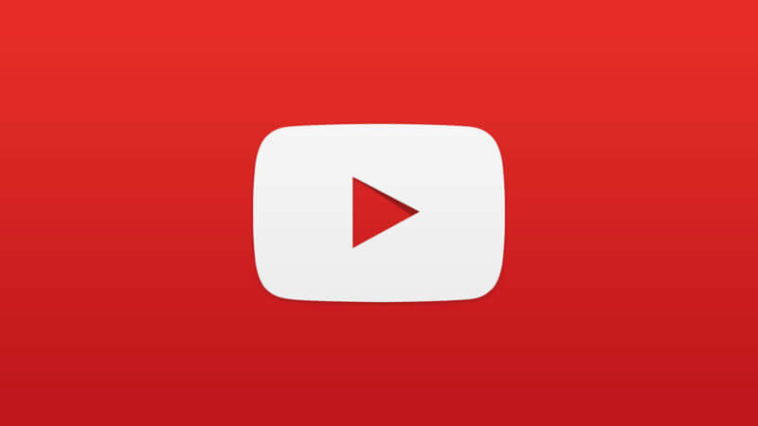Nered u svome domu u jednom ćemo trenutku raščistiti jer će nam početi smetati i neće nam se sviđati kako zbog njega izgleda naš prostor. A što ćemo sa svojim virtualnim neredom? Ako ste primijetili da vaše osobno računalo radi sve sporije i muči se u izvedbi najjednostavnijih zadataka, došlo je vrijeme za uvođenje reda u vaš elektronski život! Postoje mnoga skrivena mjesta na vašem računalu na kojima se s vremenom mogu skupiti suvišne datoteke i podaci koji će otežavati rad pa iskušajte ovih nekoliko metoda za pročišćavanje računala koji bi mogli osvježiti vaš PC ili Mac.
Apple Mac računalo
Uklonite skrivene arhivirane poruke programa iMessages
Koristite li aplikaciju Messages za slanje SMS poruka sa svog računala, vrlo vjerojatno postoje sačuvani zapisi i sigurnosne kopije svih vaših razgovora skriveni među dokumentima na računalu. Možda se čini kao mala stavka, no ako često šaljete poruke preko računala, broj sigurnosnih kopija samo se množi i krade vam dragocjeni prostor na računalu. Obrisati ih možete tako da zatvorite aplikaciju, otvorite opciju Finder i stisnete kombinaciju tipki CMD+Shift+G kako bi vam se otvorio prozor Go To Folder. U otvoreni prozor za dijalog utipkajte ~/Library/Messages/
Kada vam se otvore datoteke, treba odabrati one koje se zovu chat.db, chat.db.shm, chat.db.wal itd. te ih premjestiti u smeće (Trash) koje ćete potom isprazniti. Nemojte zaboraviti da se druge vrste dokumenata koje često šaljemo u sklopu svojih poruka (poput gifova, fotografija, audio zapisa) i dalje čuvaju u zasebnim mapama na računalu pa ih treba posebno obrisati. To možete učiniti tako da ponovite postupak potrage za sačuvanim sigurnosnim kopijama, no umjesto ~/Library/Messages/ utipkajte sljedeće ~/Library/Messages/Attachments/. Detaljniji opis postupka na engleskom jeziku potražite na poveznici.
Provjerite svoje fotografije za duplikate
Koristite li aplikaciju iPhoto za prebacivanje fotografija sa svog pametnog telefona? Provjerite da niste slučajno više puta prebacili iste fotografije na svoje računalo jer se često dogodi da nakon prebacivanja sa svog mobitela ne obrišemo odmah sve prebačene stavke. Također vrijedi proći i kroz nepotrebne snimke zaslona te obrisati sve što vam ne treba. Ne zaboravite nakon toga isprazniti smeće!
Izbrišite prethodne iTunes glazbene zbirke, popise za reprodukciju i duplikate pjesama
Ponekad se u iTunes glazbenoj zbirci zna nakupiti više verzija istih pjesama pa provjerite da nemate duplikate koji bespotrebno zauzimaju vaš prostor. No bez brige, nećete morati sami prolaziti kroz tisuće pjesama. Umjesto toga u svom iTunes programu odaberite u izborniku Library (zbirka) i Songs (pjesme). Potom na gornjoj traci izbornika odaberite File > Library > Show Duplicate Items. Posložite pjesme po imenu ili autoru kako biste ih grupirali pa odaberite koje duplikate želite izbrisati. U izborniku na vrhu ekrana odaberite Song > Delete. Više detalja potražite na službenoj stranici Apple podrške.
PC
Očistite disk od privremenih datoteka
Kako otvarate mailove, pretražujete internet, skidate dokumente i instalirate programe, na vaše se računalo skidaju mnoge privremene datoteke koje zauzimaju prostor na disku. Otkriti ih i ukloniti prilično je jednostavan postupak. Pokrenite proces čišćenja diska tako što ćete u tražilicu Windowsa utipkati Disk Cleanup (Čišćenje diska) i potom ga odabrati kao opciju s popisa rezultata. Pod kategorijom Files to delete (datoteke za obrisati) odaberite datoteke koje želite izbrisati, a koje imaju nastavak .TMP. Odaberite OK. Više informacija o privremenim datotekama možete pronaći ovdje.
Očistite disk i od minijatura
Dok čistite računalo od privremenih datoteka, očistite ih i od minijatura (thumbnails), odnosno pretpregleda datoteka koje se nalaze na vašem računalu. Naše računalo generira mali vizualni prikaz svake datoteke koju imamo na njemu, što se zna pretvoriti u pravi kaos suvišnih podataka. Minijature možete izbrisati tako što ćete pri čišćenju diska odabrati datoteke s nastavkom Thumbs.db ili samo Thumbnails.
Obrišite datoteke za ažuriranje Windowsa
Kada ažurirate svoje računalo, ono svaki put sačuva predmemoriju (cache) svih datoteka uključenih u to ažuriranje, koje potom mogu zauzimati gomilu prostora na disku. Vaše bi ih računalo trebalo samo brisati nakon svakog ažuriranja, no to se ne dogodi uvijek pa ih ponekad morate sami očistiti. Ovaj malo kompleksniji postupak možete pratiti na sljedećoj poveznici.
Mac/PC
Očistite predmemoriju internetskog preglednika
Čišćenje povijesti pretraživanja stranica na internetu i kolačića s vremena na vrijeme osvježit će vaše računalo i olakšati učitavanje stranica. Različiti internetski preglednici zapravo imaju prilično sličan način brisanja tih datoteka pa čišćenje preglednika Google Chrome, primjerice, možete izvesti tako da u opcijama odaberete More tools pa Clear browsing data… te na popisu odaberite što sve želite obrisati. Među opcijama je dobro očistiti Download history (povijest skidanja datoteka), Browsing history (povijest pretraživanja), Cookies and other site and plug-in data (kolačići) i Cached images and files (predmemorija slika i datoteka). Za Firefox i Safari informacije potražite na poveznicama.
Deinstalirajte aplikacije koje ne koristite
Ovo možda nije toliko skriveno od pogleda, ali svejedno vrijedi proći popis aplikacija i programa koje niste dugo koristili, a zauzimaju vam dragocjeni prostor. Za Mac je potrebno otići u mapu Applications i obrisati one koje vam ne trebaju. Kod novijih verzija Windowsa otiđite na opciju Start i Settings pa među ponuđenim odredištima odaberite System i Apps & Features. Tamo ćete pronaći popis programa na svom računalu. Odaberite program koji želite izbrisati, kliknite na njega da se otvore opcije i odaberite Uninstall.